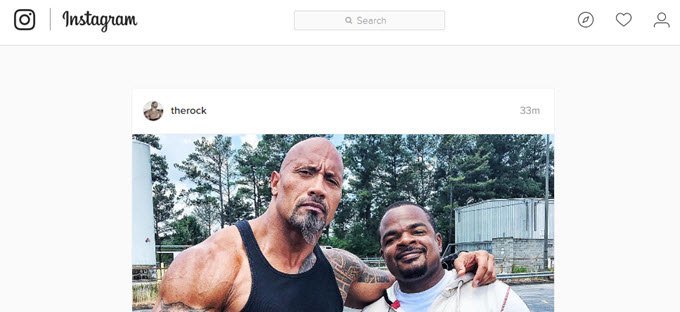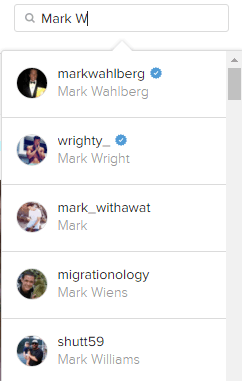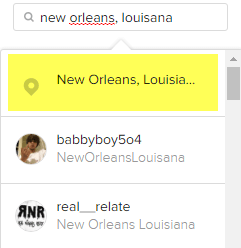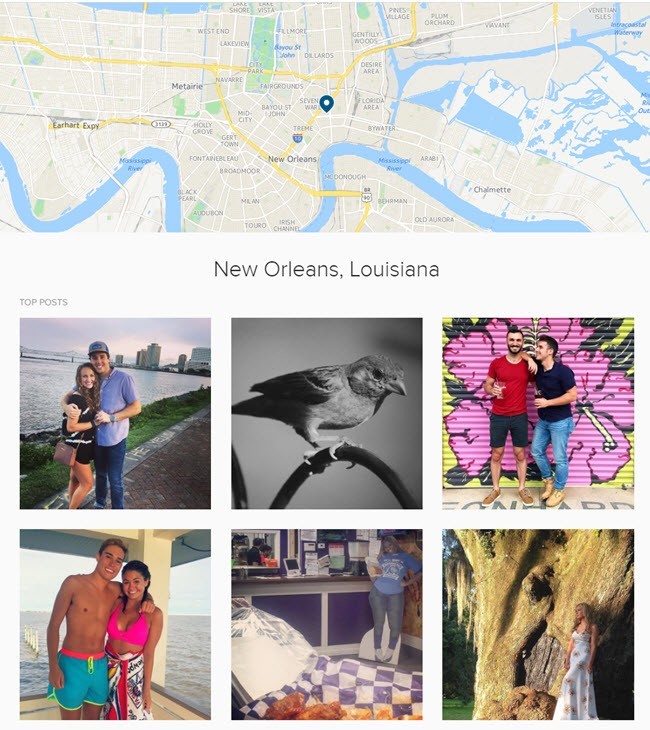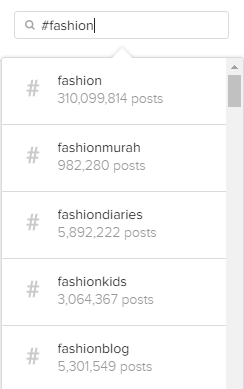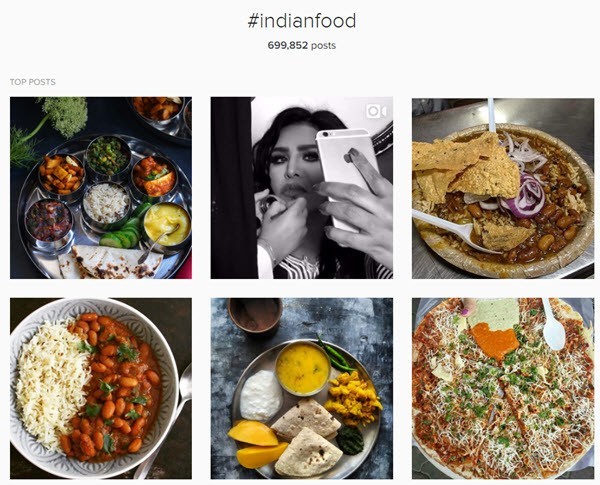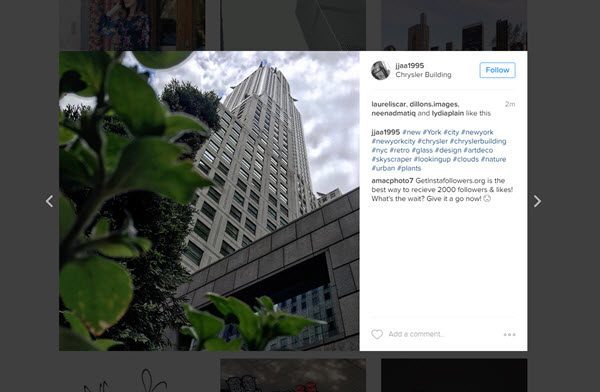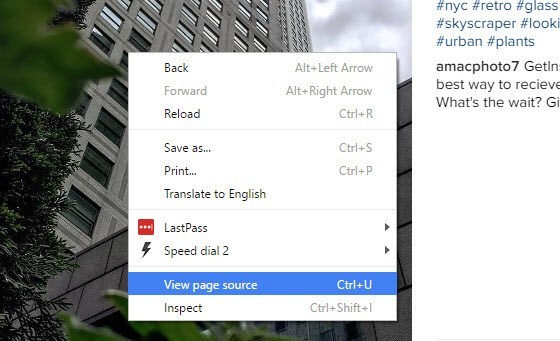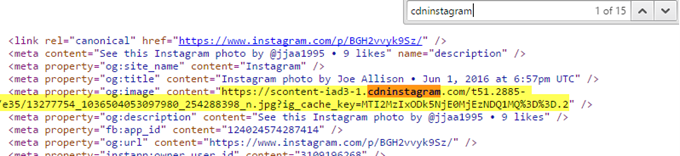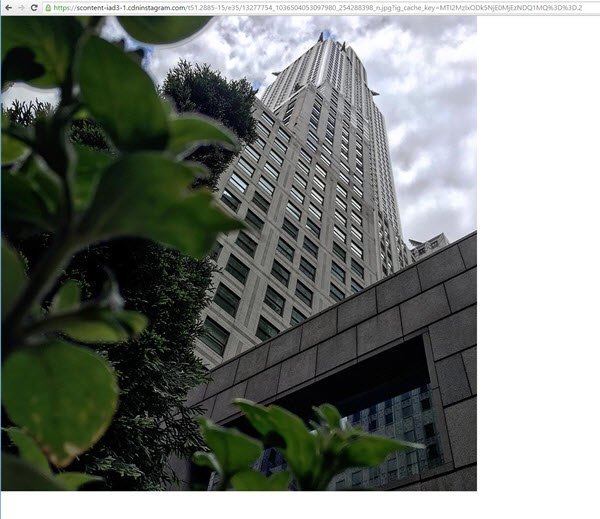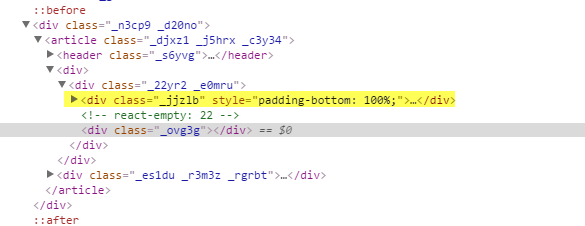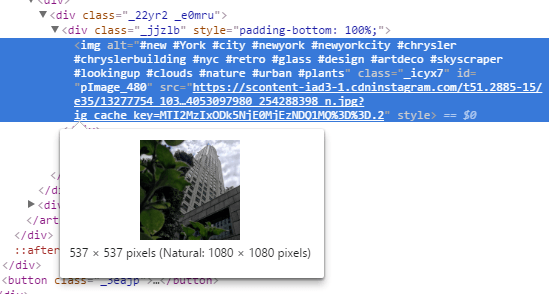Instagram, propriété de Facebook, est l'un des services de partage de photos les plus populaires. L'application est disponible sur plusieurs plates-formes, y compris iOS, Android et Windows Phone. Malheureusement, il n'y a pas de client de bureau officiel pour Windows ou Mac, même après toutes ces années.
Il existe de nombreux programmes tiers avec des noms amusants qui tentent d'incorporer "insta" ou "gram" ou "Pic" quelque part, mais après avoir essayé beaucoup de moi-même, je suggère de rester loin d'eux. Aucun d'eux ne semble fonctionner correctement et c'est probablement parce que Facebook veut vraiment que les gens utilisent leurs propres applications pour naviguer sur Instagram.
Heureusement, vous pouvez utiliser l'interface web pour rechercher et parcourir Instagram sur Windows, Mac ou Linux PC. Pour moi, pouvoir regarder les images sur mon bureau est plus agréable à regarder que sur mon petit smartphone. Regarder des photos Instagram sur une tablette comme l'iPad est également bien mieux que d'utiliser les applications mobiles. Malheureusement, comme la plupart des gens utilisent Instagram depuis leur appareil mobile, la version Web ne s'est pas beaucoup améliorée au fil des ans. Le plus gros problème est que l'interface web affiche toujours des images à une résolution terriblement basse (600 × 600). Heureusement, il y a une astuce que vous pouvez utiliser pour afficher une version de l'image en haute résolution (1080 × 1080), que je vais mentionner ci-dessous. Notez que l'image d'origine peut avoir une résolution beaucoup plus élevée, mais la photo en pleine résolution n'est même pas enregistrée.
Parcourir & amp; Rechercher sur Instagram
Lorsque vous vous connectez à Instagram à partir du Web, vous verrez des images de votre flux personnel (les personnes que vous suivez).
En haut à droite, vous verrez trois petites icônes. La première icône avec le losange au centre est la fonction Explorer. Il ne fonctionne pas exactement de la même manière que l'onglet Explorer de l'application pour smartphone. Là, vous voyez beaucoup plus de photos et de vidéos qui sont populaires ou que leur algorithme détermine que vous pourriez aimer.
Sur le web, il semble que la fonction d'exploration montre juste le contenu de personnes que vous connaissez. En outre, il n'apparaît vraiment pas plus que juste un nouvel utilisateur et c'est tout. Dans l'ensemble, il s'agit d'un onglet de découverte / exploration boiteux.
La meilleure façon d'utiliser l'interface Web est de rechercher les éléments qui vous intéressent. Vous pouvez effectuer une recherche de l'une des trois façons suivantes: endroits ou pour des hashtags. Si vous recherchez quelqu'un en particulier, saisissez simplement son nom dans le champ de recherche ou saisissez son nom d'utilisateur Instagram.
la liste des résultats n'est pas aléatoire. Il va d'abord essayer de vous montrer les gens que vous suivez, suivis par des personnes célèbres ou vérifiées. Ces utilisateurs ont une petite étoile bleue avec une coche au centre (badge vérifié).
Pour rechercher des lieux, il suffit de taper l'emplacement. Notez que dans les résultats, vous devriez voir l'icône de la carte à la place de l'icône hastag pour un emplacement réel.
Lorsque vous cliquez sur le résultat , vous obtiendrez une carte en haut avec les Messages principauxpour cet emplacement. Si vous continuez à défiler, vous verrez également les messages Les plus récents.
Enfin, vous pouvez rechercher des hashtags, qui sont la principale façon dont les gens taguent leurs photos et vidéos sur Instagram. Commencez par le symbole du hashtag (#) et tapez votre intérêt.
Au fur et à mesure de la saisie, vous obtiendrez de nombreuses suggestions vous aider à trouver exactement ce que vous cherchez. Encore une fois, la page de résultats vous montrera les meilleurs articles et les plus récents ci-dessous.
Le seul problème, comme je l'ai mentionné plus haut, est que vous cliquez sur une image, la taille de l'affichage est minuscule! Même de belles photos haute résolution sont montrées dans une petite boîte.
Ce serait fabuleux si vous pouviez simplement cliquer à nouveau sur l'image apparaître en plein écran ou à sa plus haute résolution, mais cela n'arrive tout simplement pas. Heureusement, il y a quelques hacks rapides que vous pouvez utiliser pour obtenir l'image la plus haute résolution stockée par Instagram.
Voir les images haute résolution sur Instagram
Afin d'obtenir une image de meilleure qualité Instagram, vous devez regarder à travers un code source. Ce n'est pas la façon la plus élégante ou la plus facile à dire, mais c'est la seule façon à partir de maintenant. Heureusement, les instructions sont vraiment faciles à suivre et vous n'avez vraiment rien à comprendre sur le code. Tout ce que vous avez à faire est de cliquer plusieurs fois et de copier / coller.
La première chose à faire est de cliquer sur l'image pour qu'elle apparaisse comme la capture d'écran ci-dessus dans une lightbox. Faites maintenant un clic droit sur l'image et choisissez Afficher la sourceou Afficher la source de la page. Cette option devrait être disponible sur tous les principaux navigateurs. Notez que si vous ne voyez pas l'option, essayez à nouveau de cliquer à droite sur une autre partie de la page.
Vous verrez tout un tas de code qui n'a peut-être pas de sens, mais ça va. Appuyez sur CTRL + Fsur votre clavier pour afficher la boîte de recherche Rechercher dans la page.
Vous obtiendrez probablement 15 résultats, mais le seul qui vous intéresse est celui où la ligne commence par & lt; meta property = "og: image". Vous verrez l'expression cdninstagram est insérée d'une URL longue qui commence par https: // scontent-iad3-1ou quelque chose de similaire. Tout ce que vous avez à faire est de copier ce lien entier entre les guillemets de début et de fin. Ouvrez un nouvel onglet et collez-le dans la barre d'adresse:
Vous devriez maintenant voir toute l'image à résolution maximale 1080 × 1080 dans la fenêtre du navigateur . Vous pouvez faire un clic droit dessus pour l'enregistrer si vous le souhaitez. Si cela ne fonctionne pas, il existe une autre façon de trouver l'URL. Tout d'abord, vous devriez utiliser Google Chrome. Lorsque vous cliquez avec le bouton droit sur l'image de la visionneuse, choisissez Inspecterau lieu de la source de la vue.
ll verra le code source dans toute sa gloire technique. Si vous avez cliqué sur l'image avec le bouton droit de la souris lorsque vous avez choisi Inspecter, une DIV interne doit être mise en surbrillance. Juste au-dessus, vous devriez voir un DIV avec une valeur class = "_jjzlb". Développez cela et vous verrez le même lien que j'ai mentionné ci-dessus.
Vous pouvez cliquer sur & IMGpour le mettre en surbrillance et passer la souris sur le HTTPS lien, vous verrez qu'il vous montre la taille Instagram affiche l'image et la taille "naturelle" de l'image. Faites un clic droit sur le lien et choisissez Copier l'adresse du lien. Encore une fois, il suffit de le coller dans un autre onglet pour voir l'image en pleine résolution.
Dans l'ensemble, l'utilisation de l'interface Web est la meilleure façon de naviguer sur Instagram à partir d'un ordinateur. Heureusement, à l'avenir, Facebook mettra à jour l'interface Web afin que vous puissiez voir les images de plus haute résolution sans le hack. Profitez-en!